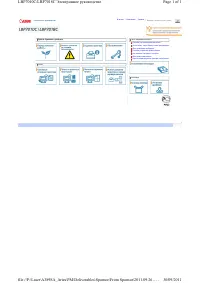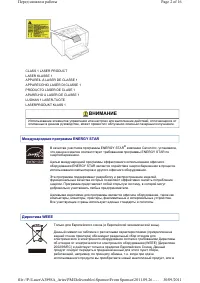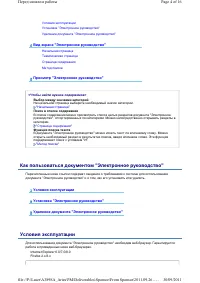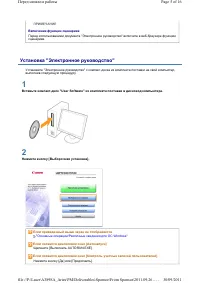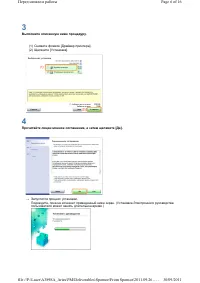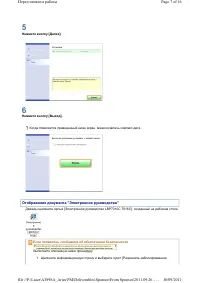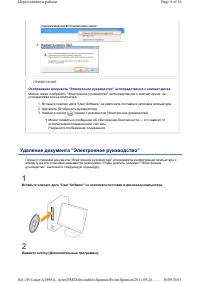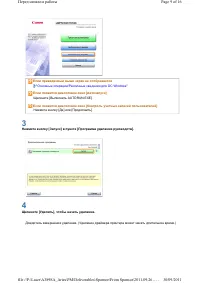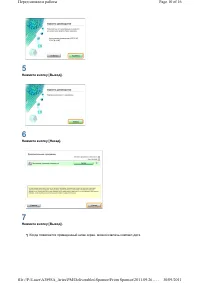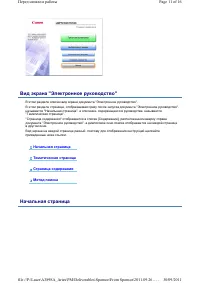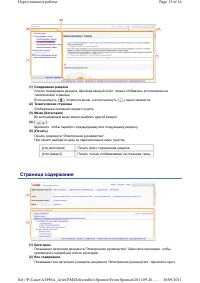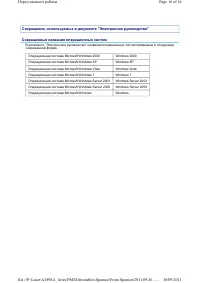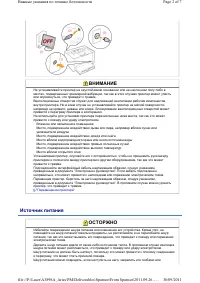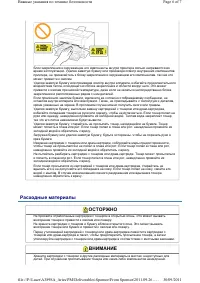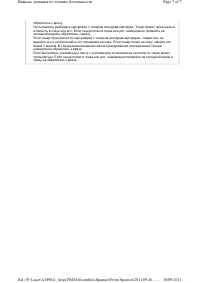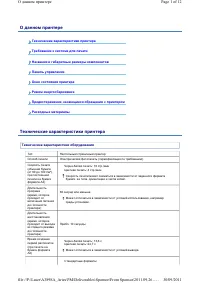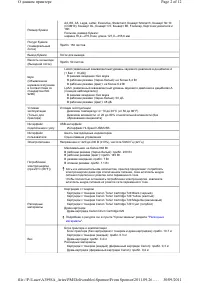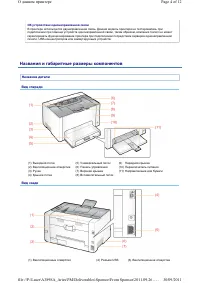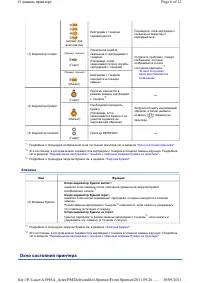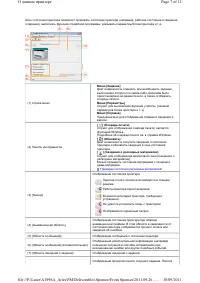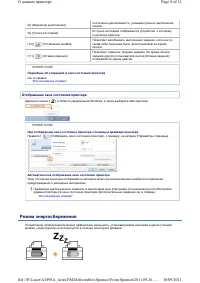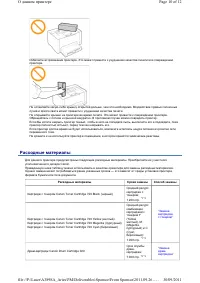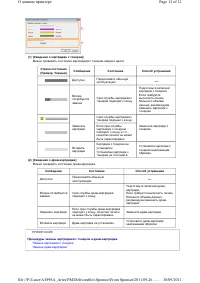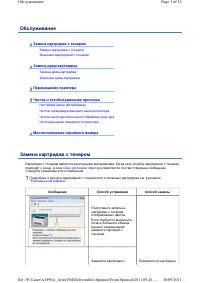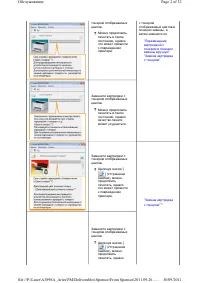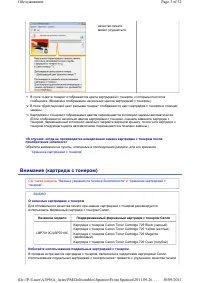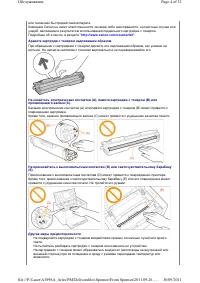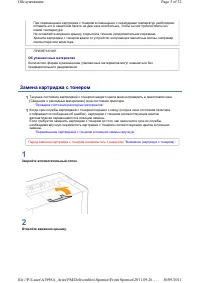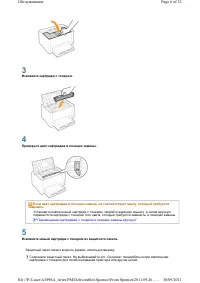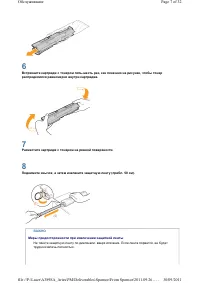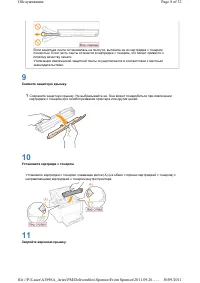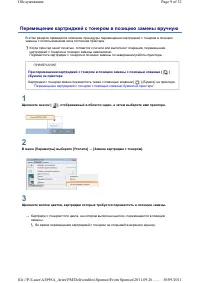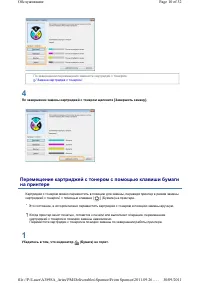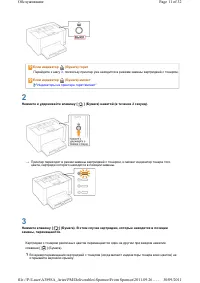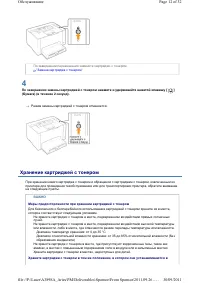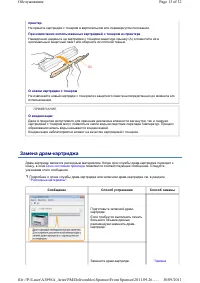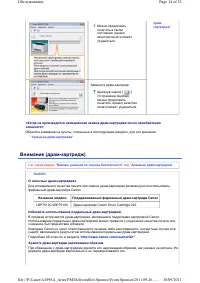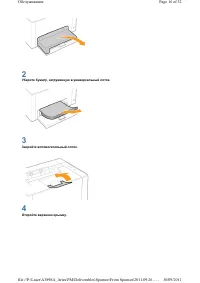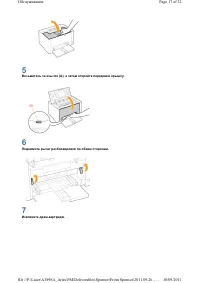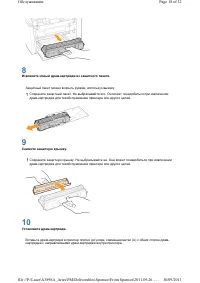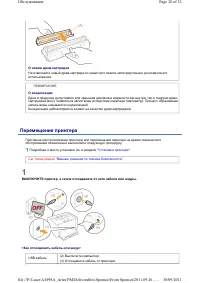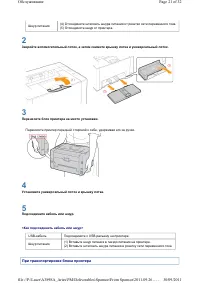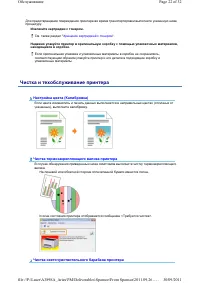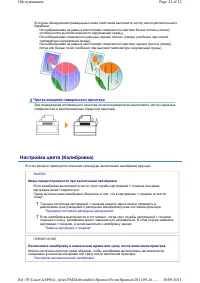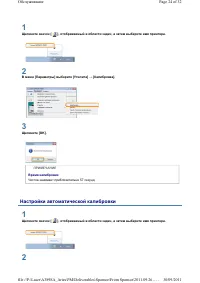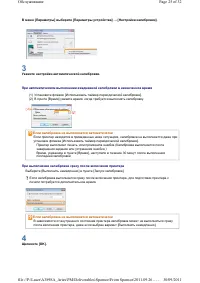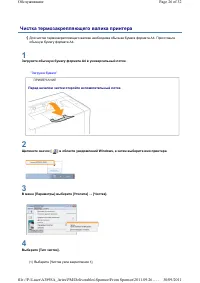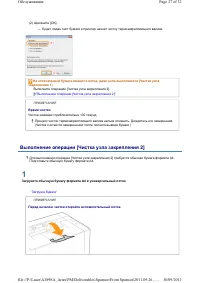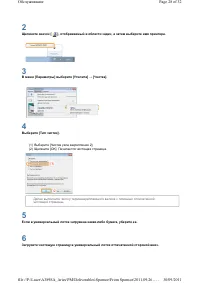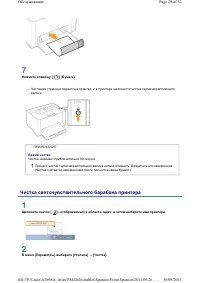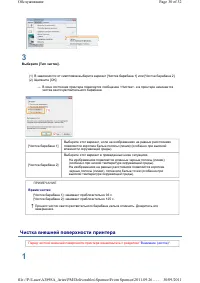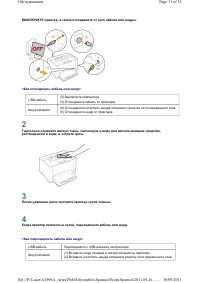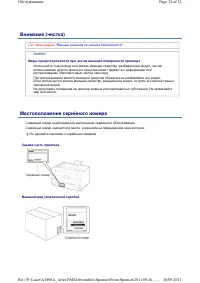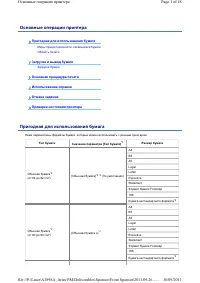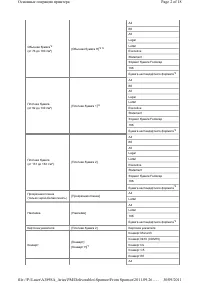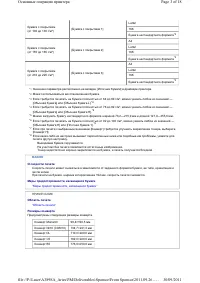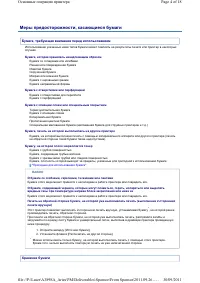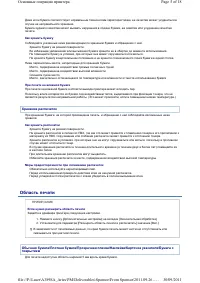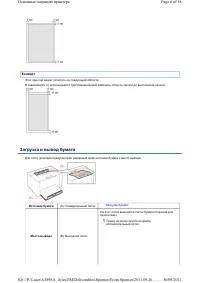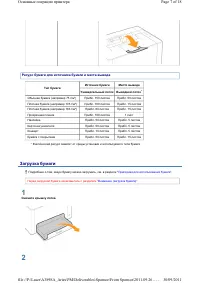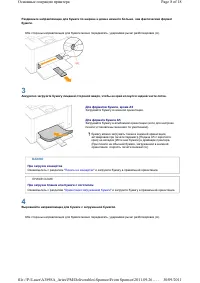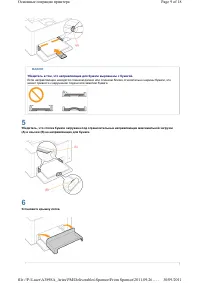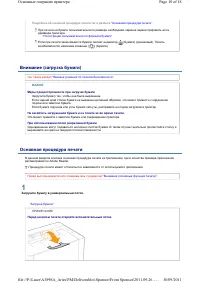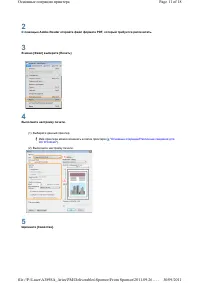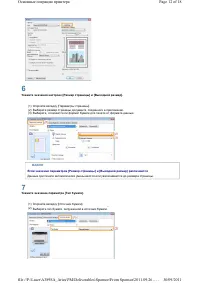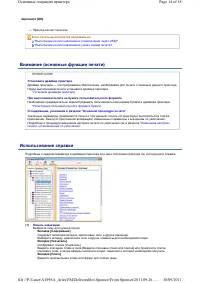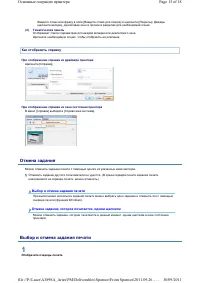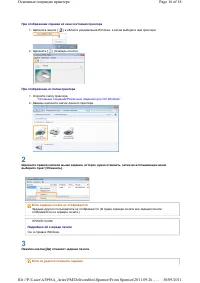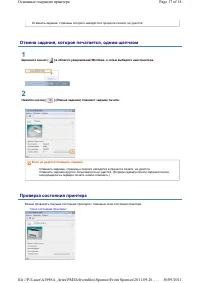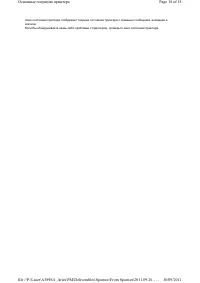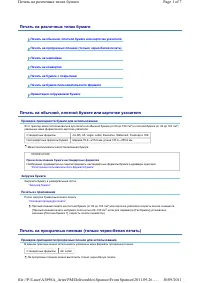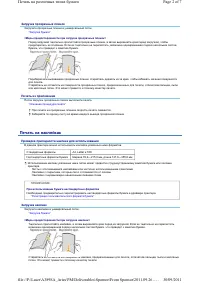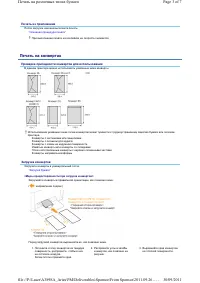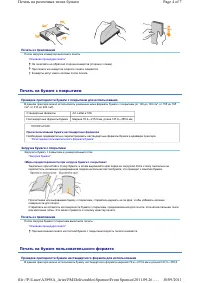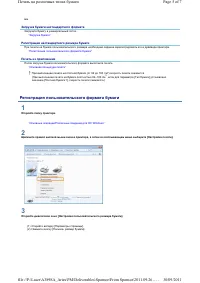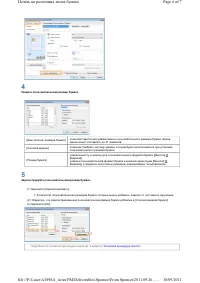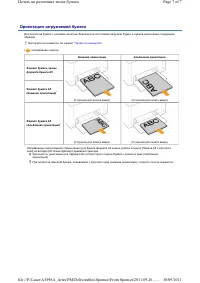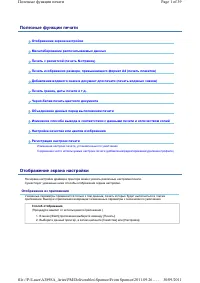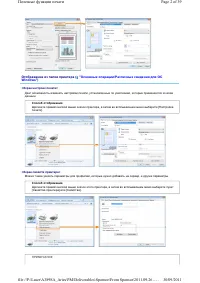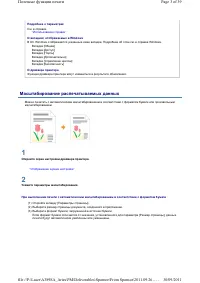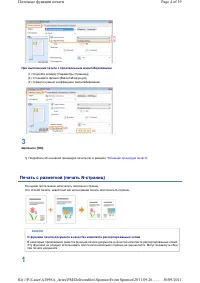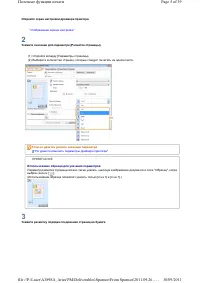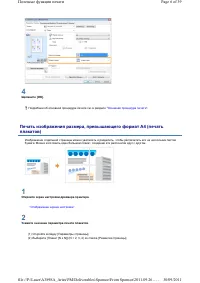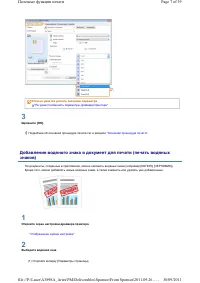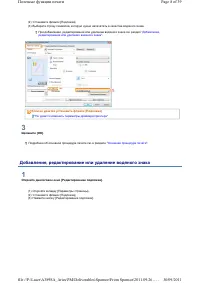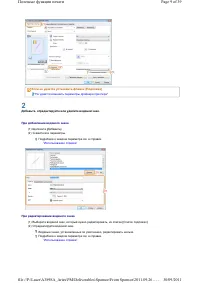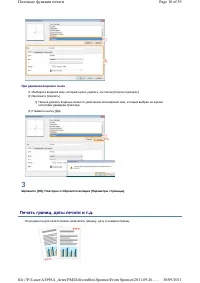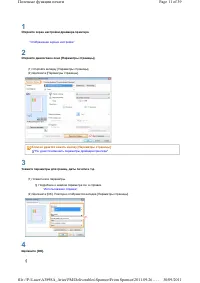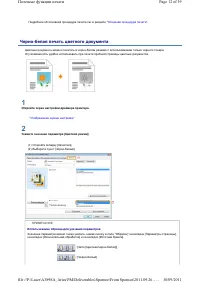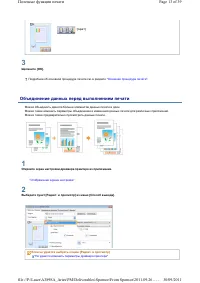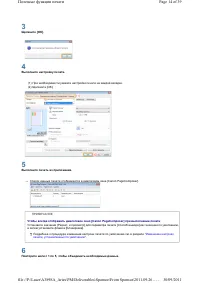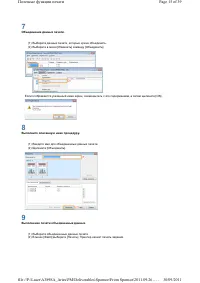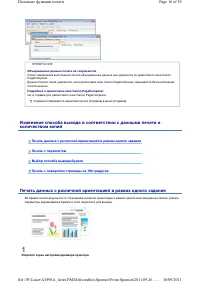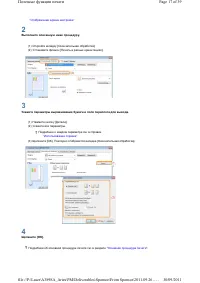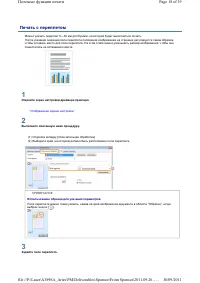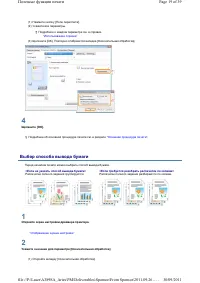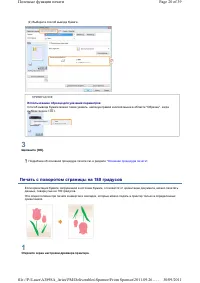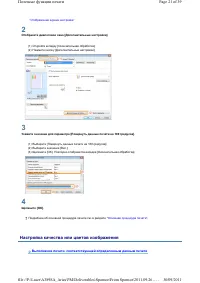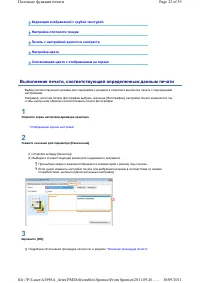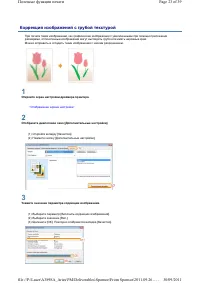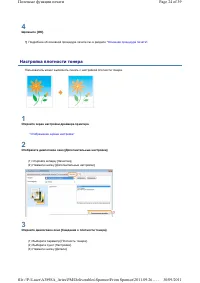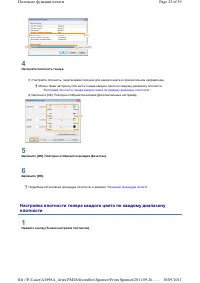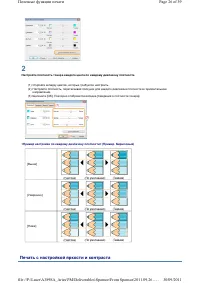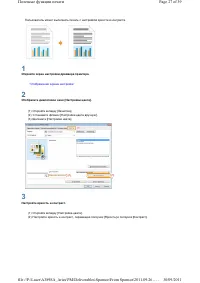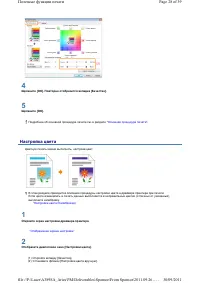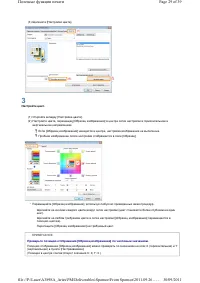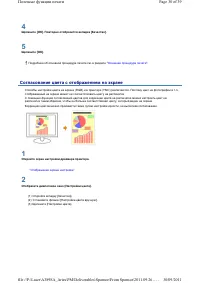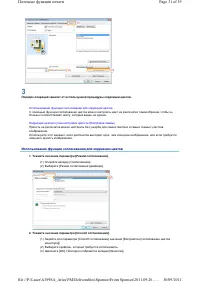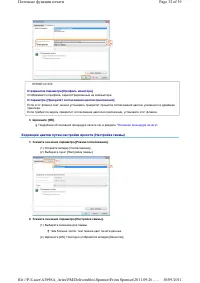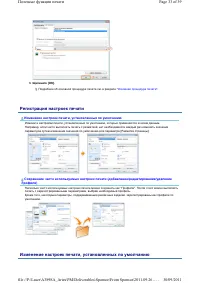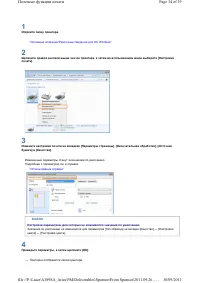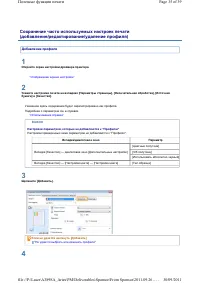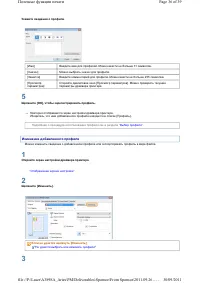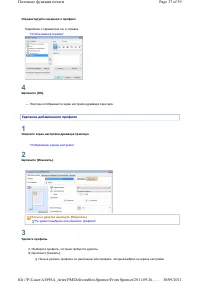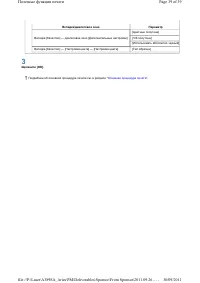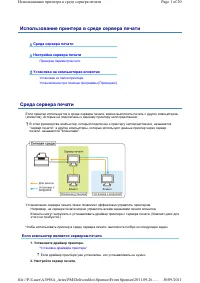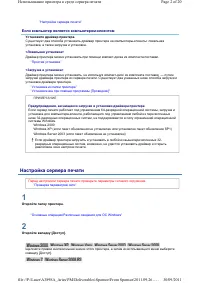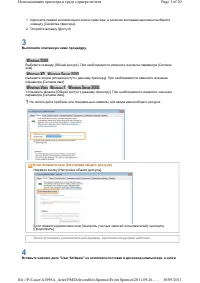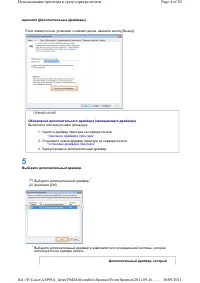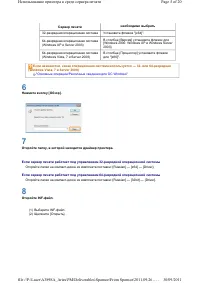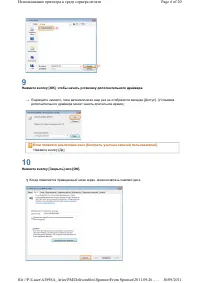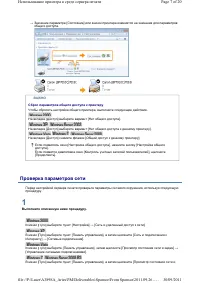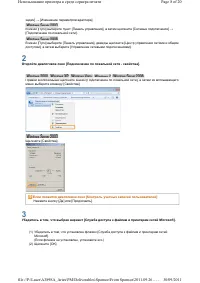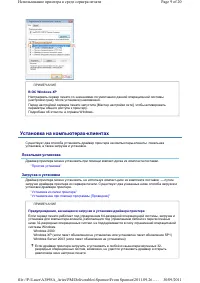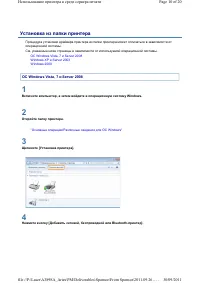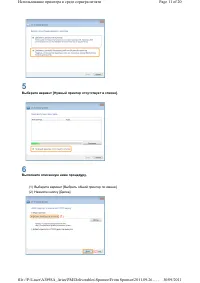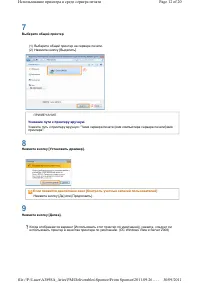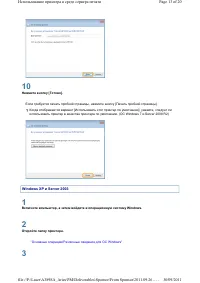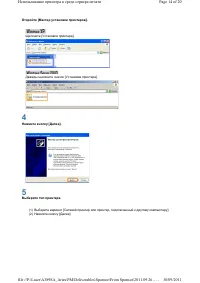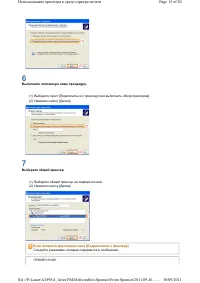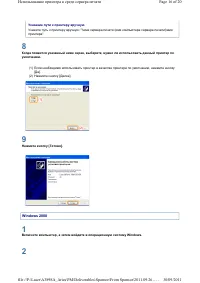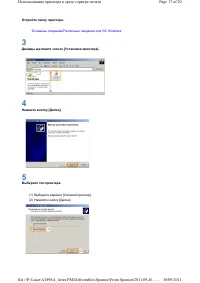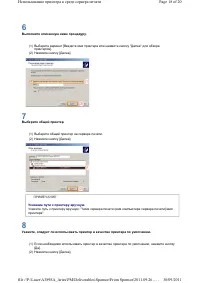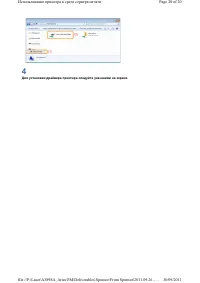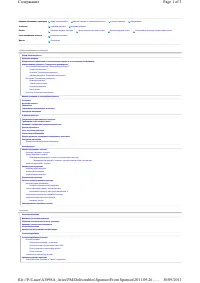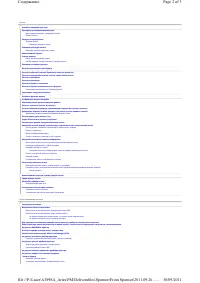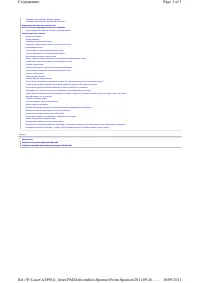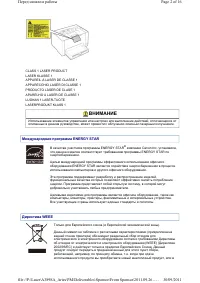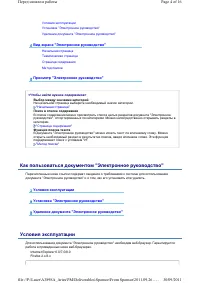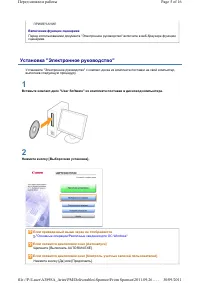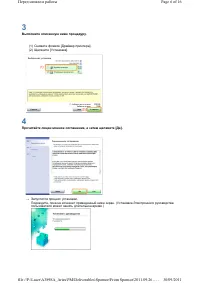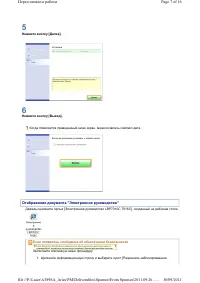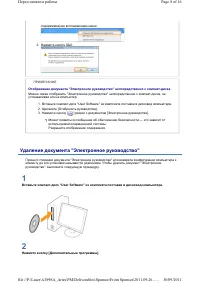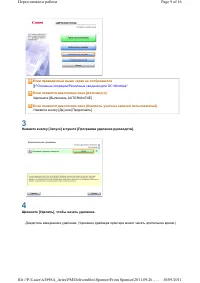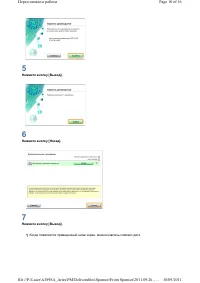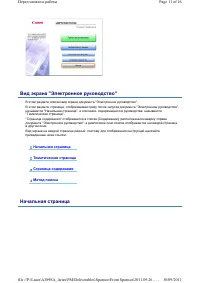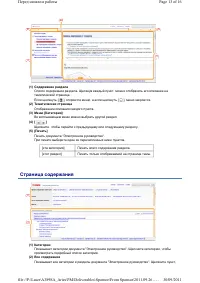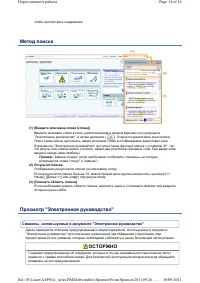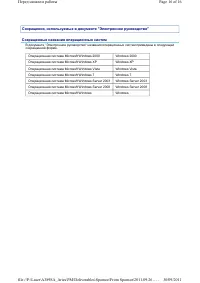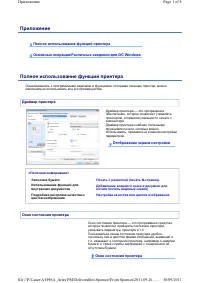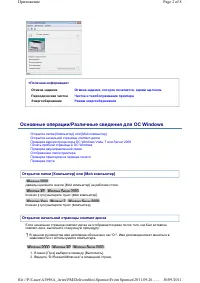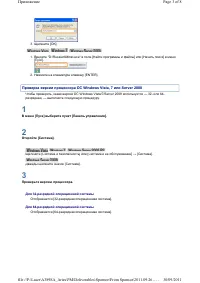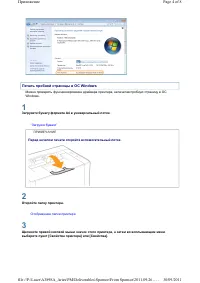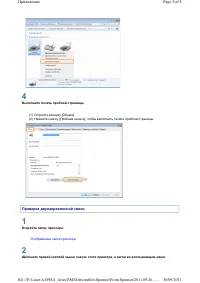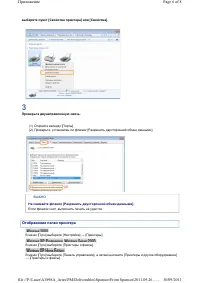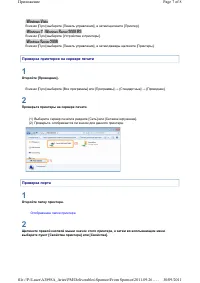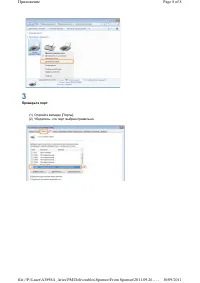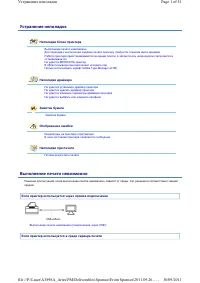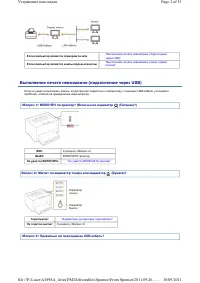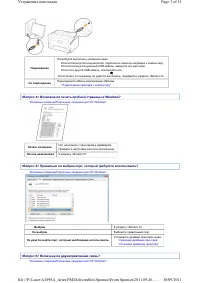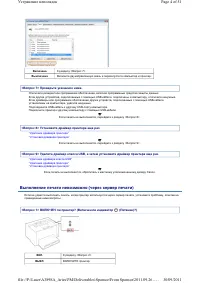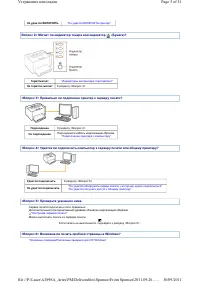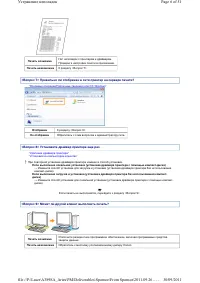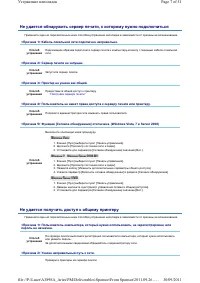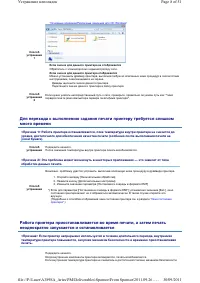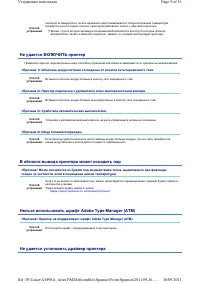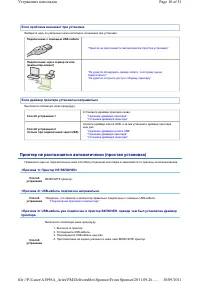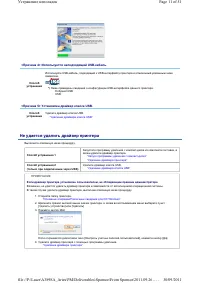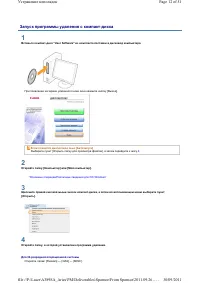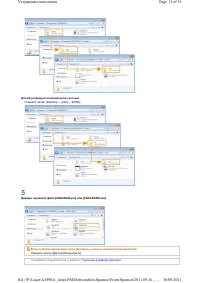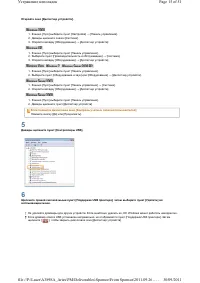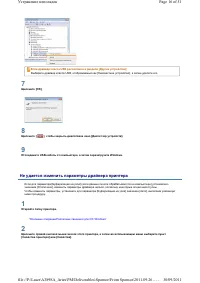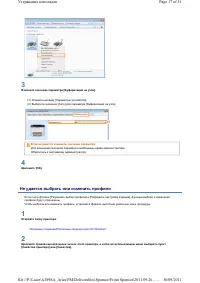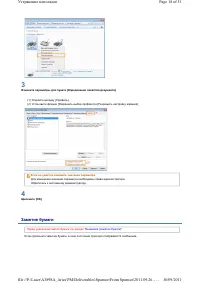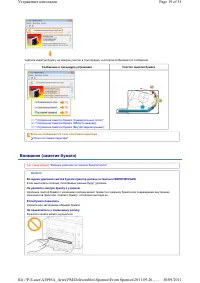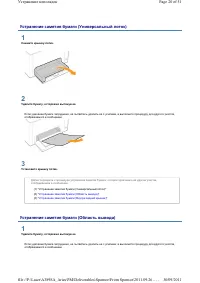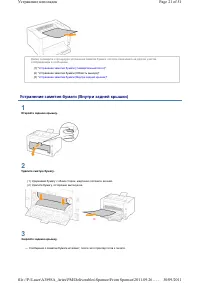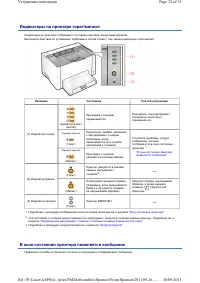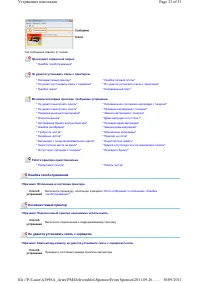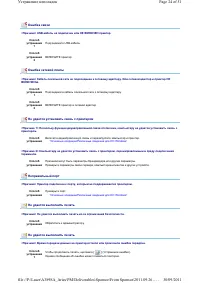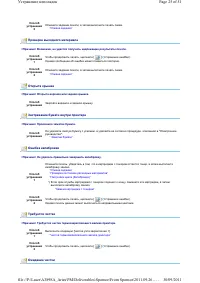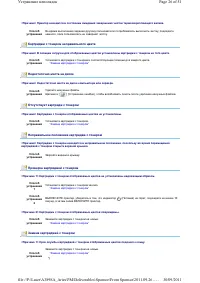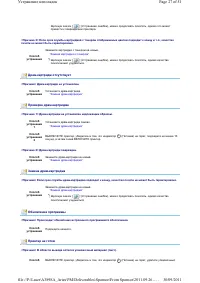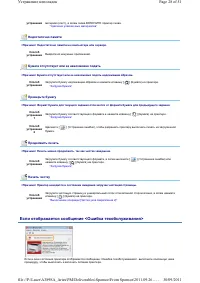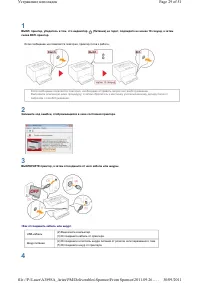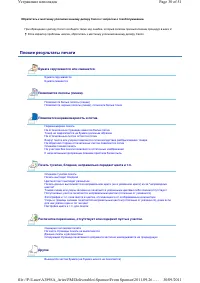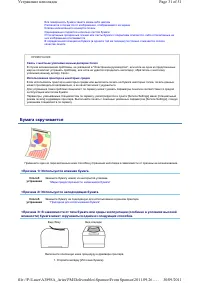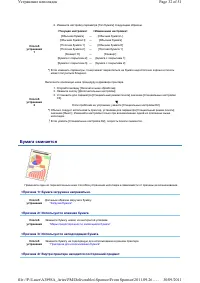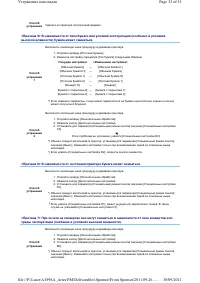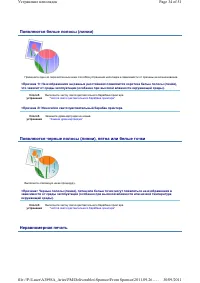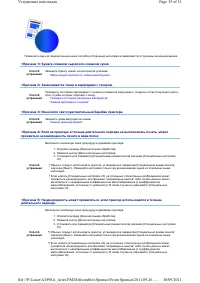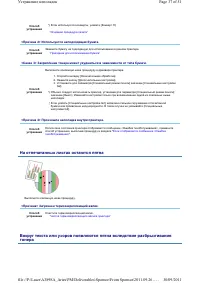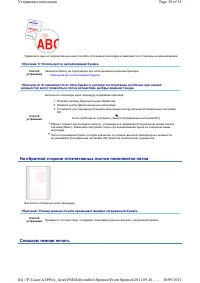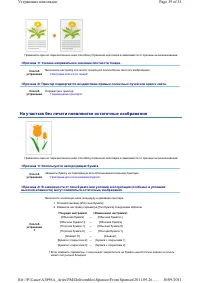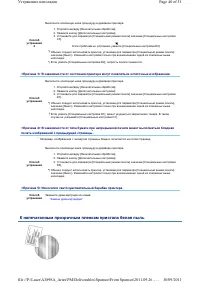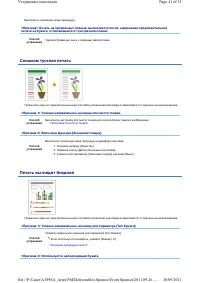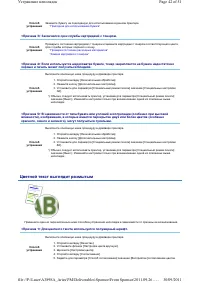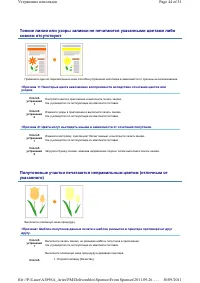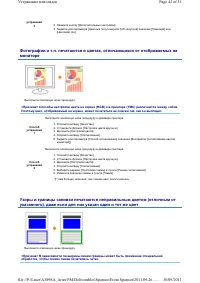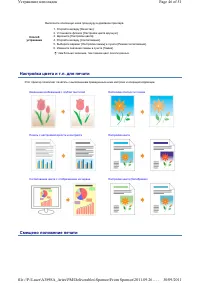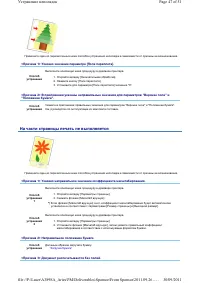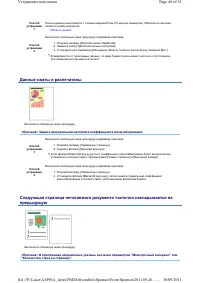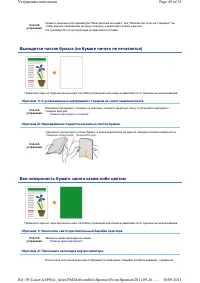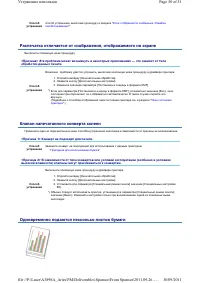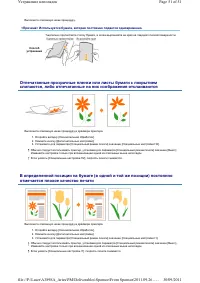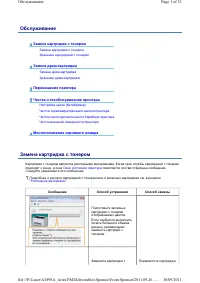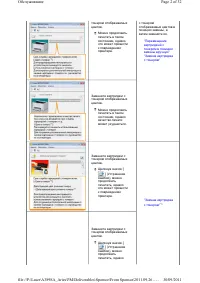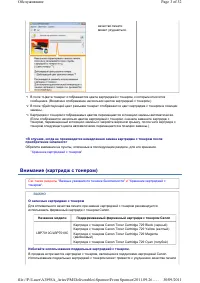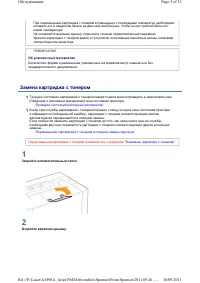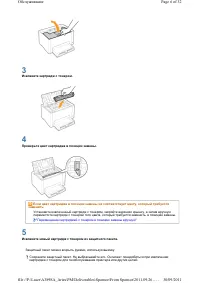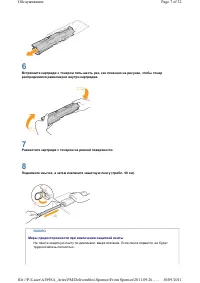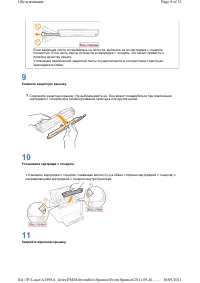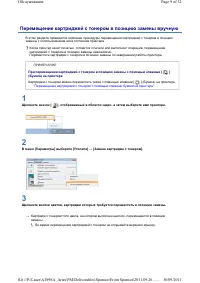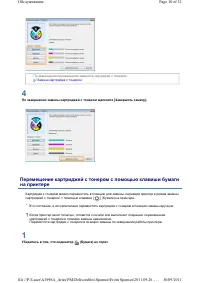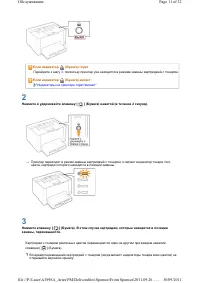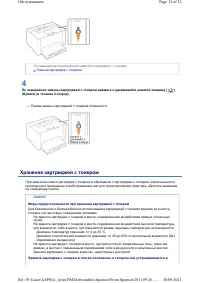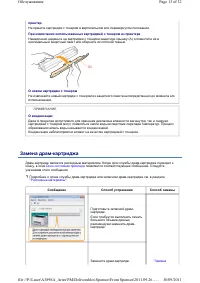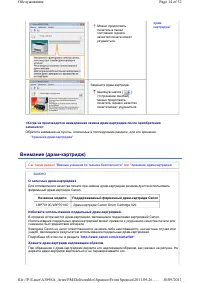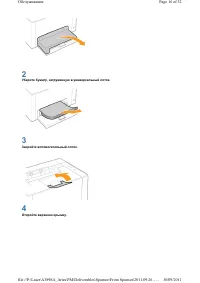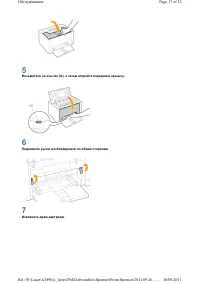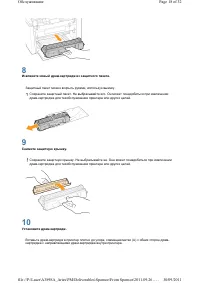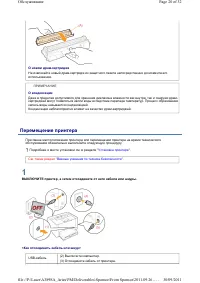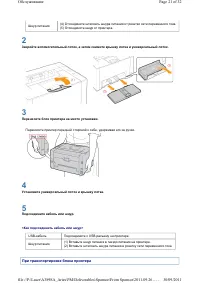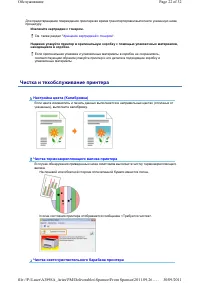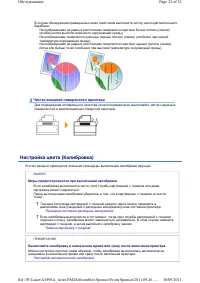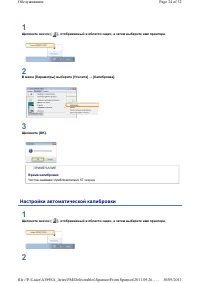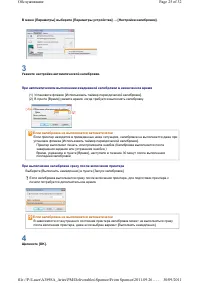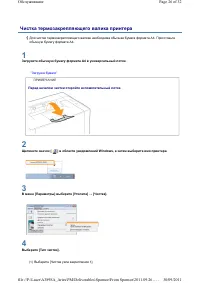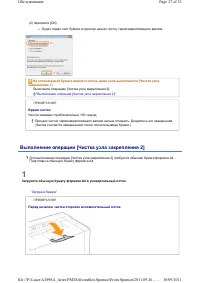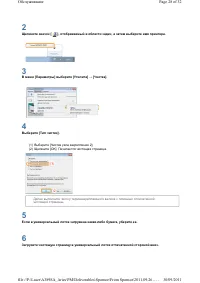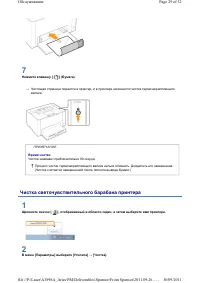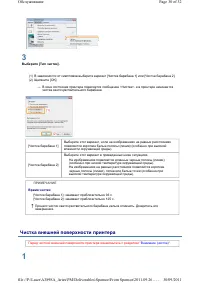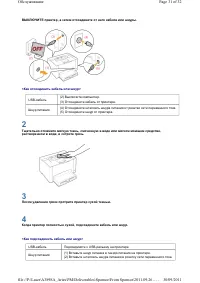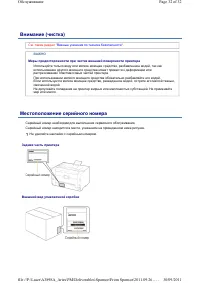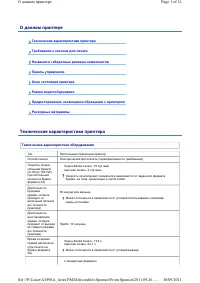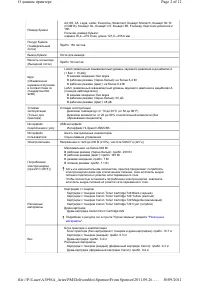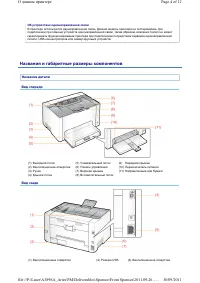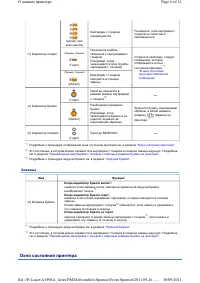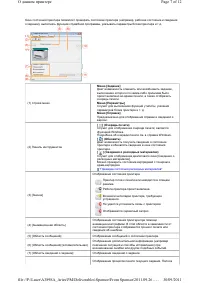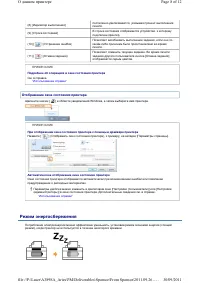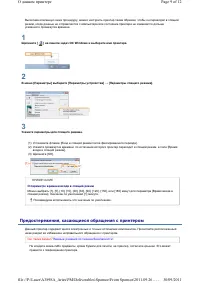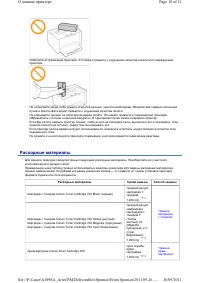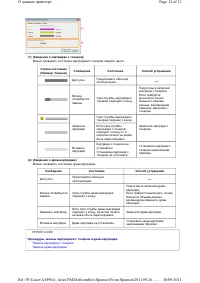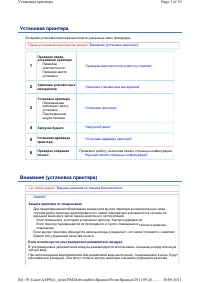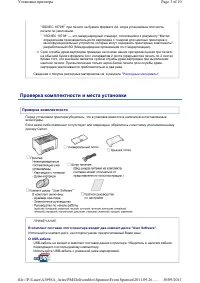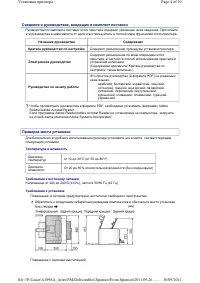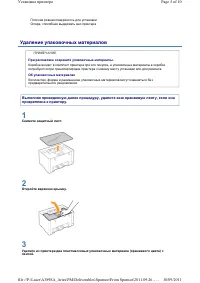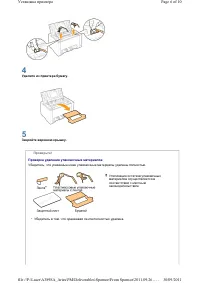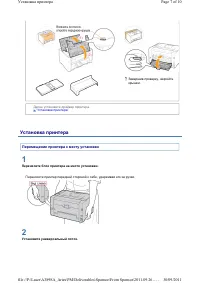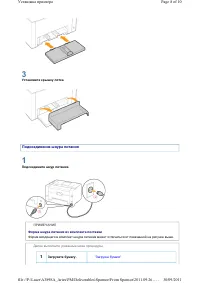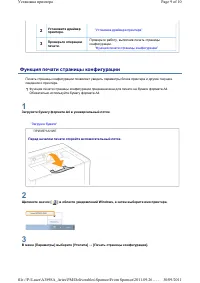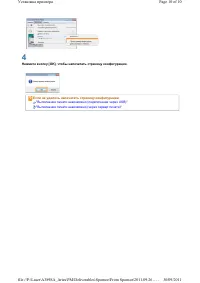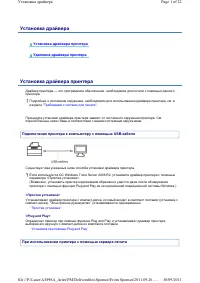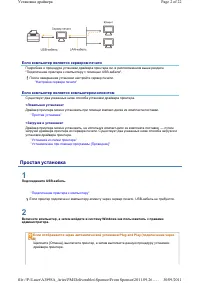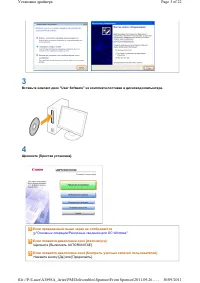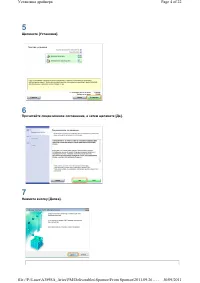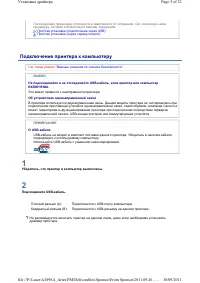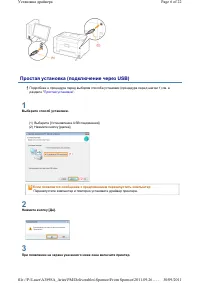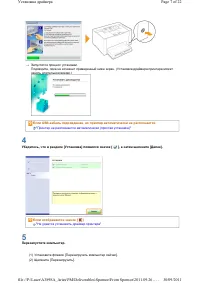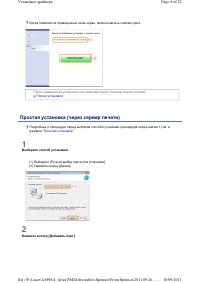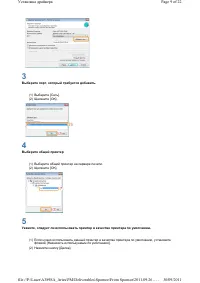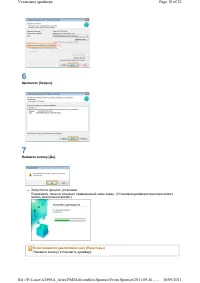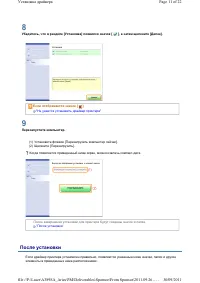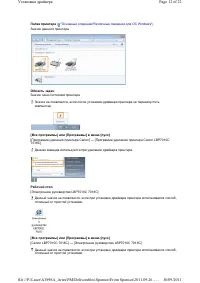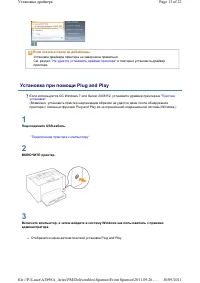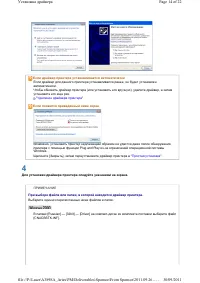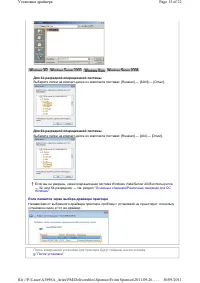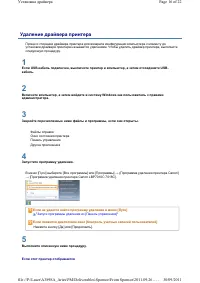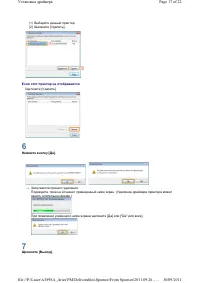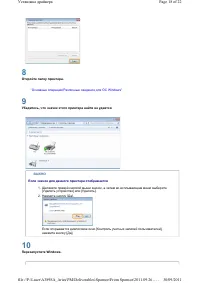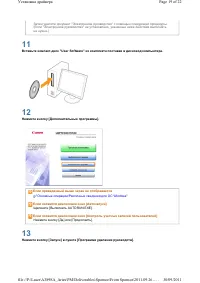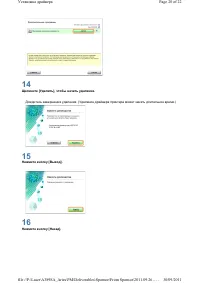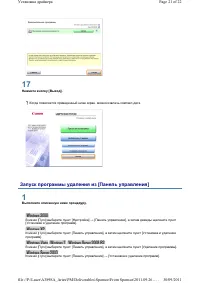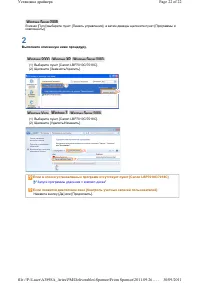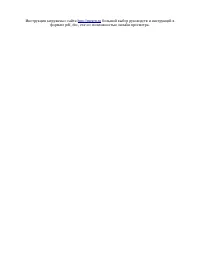Принтер Canon i-SENSYS LBP7010C - инструкция пользователя по применению, эксплуатации и установке на русском языке. Мы надеемся, она поможет вам решить возникшие у вас вопросы при эксплуатации техники.
Если остались вопросы, задайте их в комментариях после инструкции.
"Загружаем инструкцию", означает, что нужно подождать пока файл загрузится и можно будет его читать онлайн. Некоторые инструкции очень большие и время их появления зависит от вашей скорости интернета.
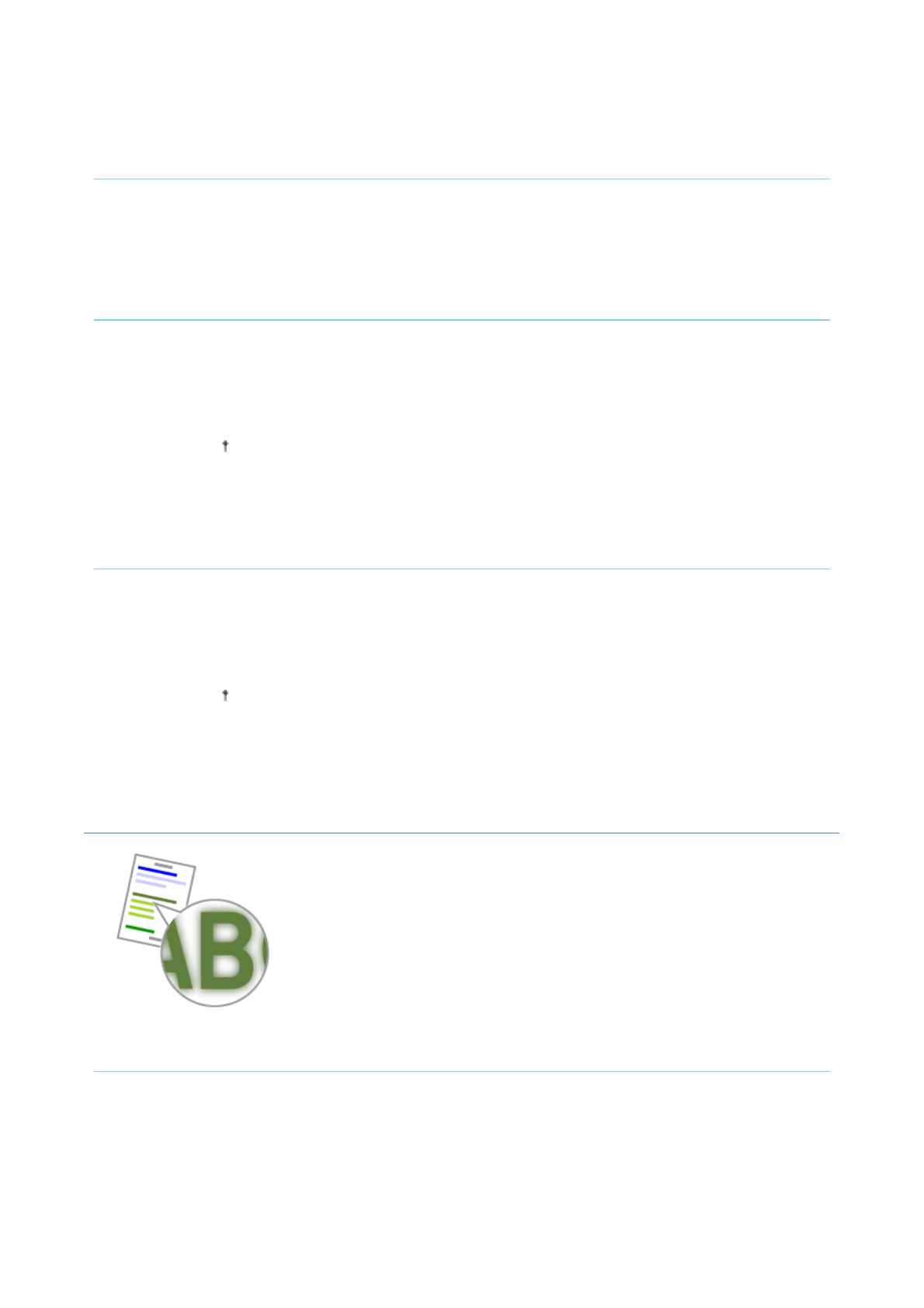
<
Причина
3>
Закончился
срок
службы
картриджей
с
тонером
.
<
Причина
4>
Если
используется
шероховатая
бумага
,
тонер
закрепляется
на
бумаге
недостаточно
хорошо
и
печать
может
получиться
бледной
.
<
Причина
5>
В
зависимости
от
типа
бумаги
или
условий
эксплуатации
(
особенно
при
высокой
влажности
),
изображения
,
в
которых
имеется
перекрытие
двух
или
более
цветов
(
особенно
красного
,
синего
и
зеленого
),
могут
получиться
тусклыми
.
Цветной
текст
выглядит
размытым
Примените
один
из
перечисленных
ниже
способов
устранения
неполадки
в
зависимости
от
причины
ее
возникновения
.
<
Причина
1>
Для
цветного
текста
используется
полужирный
шрифт
.
Способ
устранения
Замените
бумагу
на
подходящую
для
использования
в
данном
принтере
.
"
Пригодная
для
использования
бумага
"
Способ
устранения
Проверьте
состояние
картриджей
с
тонером
и
замените
картриджи
с
тонером
соответствующего
цвета
,
срок
службы
которых
подошел
к
концу
.
"
Проверка
состояния
расходных
материалов
"
"
Замена
картриджа
с
тонером
"
Способ
устранения
Выполните
описанную
ниже
процедуру
в
драйвере
принтера
.
1.
Откройте
вкладку
[
Окончательная обработка
].
2.
Нажмите
кнопку
[
Дополнительные
настройки
].
3.
Установите
для
параметра
[
Специальный
режим
печати
]
значение
[
Специальные
настройки
A6].
Обычно
следует
использовать
принтер
,
установив
для
параметра
[
Специальный
режим
печати
]
значение
[
Выкл
.].
Изменяйте
настройки
только
при
возникновении
одной
из
описанных
выше
неполадок
.
Способ
устранения
Выполните
описанную
ниже
процедуру
в
драйвере
принтера
.
1.
Откройте
вкладку
[
Окончательная обработка
].
2.
Нажмите
кнопку
[
Дополнительные
настройки
].
3.
Установите
для
параметра
[
Специальный
режим
печати
]
значение
[
Специальные
настройки
B4].
Обычно
следует
использовать
принтер
,
установив
для
параметра
[
Специальный
режим
печати
]
значение
[
Выкл
.].
Изменяйте
настройки
только
при
возникновении
одной
из
описанных
выше
неполадок
.
Способ
устранения
Выполните
описанную
ниже
процедуру
в
драйвере
принтера
.
1.
Откройте
вкладку
[
Качество
].
2.
Установите
флажок
[
Настройки
цвета вручную
].
3.
Щелкните
[
Настройки
цвета
].
4.
Откройте
вкладку
[
Согласование
].
5.
Задайте
для
параметра
[
Способ
согласования
]
значение
[
Восприятие
[
согласование
цветов
Page 42 of 51
Устранение
неполадок
30/09/2011
file://P:\Laser\A389SA_Aries\PM\Deliverables\Sponsor\From Sponsor\2011.09.26 - ...
Содержание
- 2 EC; Перед
- 3 ВНИМАНИЕ; ENERGY STAR
- 6 ПРИМЕЧАНИЕ; Windows
- 13 Метод
- 15 Символы; ОСТОРЖНО
- 16 ВАЖНО
- 18 ОСТОРОЖНО; Важные
- 19 Перемещение
- 22 Canon
- 25 Технические; данном
- 27 ОС
- 28 Об
- 29 Имя
- 30 Клавиша; Окно
- 32 Режим
- 33 Предостережения
- 37 Сообщение; Обслуживание
- 48 Замена
- 50 Canon Drum Cartridge 029
- 51 Снимите
- 57 При
- 58 Хранение
- 59 Чистка
- 62 Загрузка
- 66 Внимание
- 71 Основные
- 74 Конверт; Источник; Место
- 79 Adobe Reader
- 83 Отобразите
- 85 Если
- 87 Печать
- 94 Способ; Полезные
- 97 Щелкните
- 109 Canon PageComposer
- 134 Настройка
- 139 Выполните
- 141 Локальная
- 142 Windows XP
- 144 Windows Vista
- 153 Содержание
- 172 Драйвер; Полезная; Приложение
- 180 Устранение
- 209 Плохие
- 275 Установка
- 277 Проверка; Расходные
- 281 Далее
- 285 Простая
- 292 После
- 297 Windows 7
- 306 Запуск